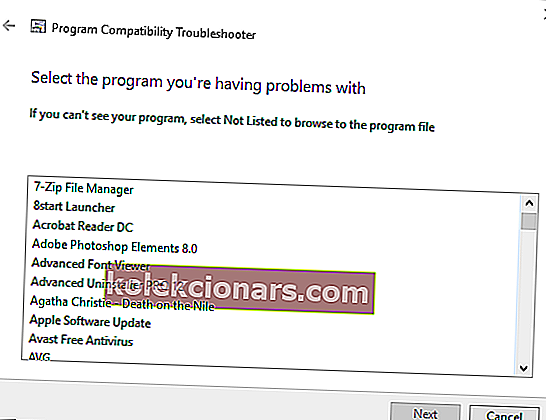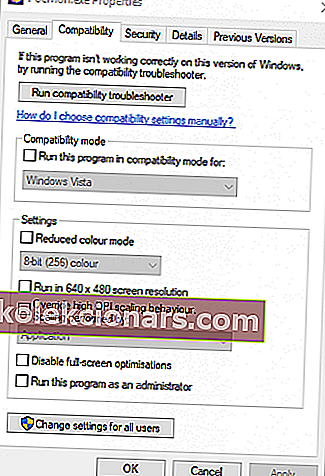- Red Alert 2 er et av de viktigste spillene i RTS-sjangeren. Det satte utvikleren Westwood Studios på kartet, og selv etter 20 år beholder det fortsatt en fanbase av dedikerte spillere.
- Som med de fleste spill fra perioden, har Red Alert 2 noen problemer som kjører på Windows 10, og av den grunn har vi satt sammen en guide for å hjelpe deg med å nyte denne ikoniske tittelen på ny maskinvare.
- Vi elsker RTS-spill og Red Alert 2 er bestefar til de mest moderne spillene i denne sjangeren, og har en spesiell plass i våre hjerter. Hvis du har det på samme måte, oppfordrer vi deg til å ta en titt på samlingen vår av sanntidsstrategiartikler.
- Interessert i mer enn RTS-spill? Spillportalen vår er alltid tilgjengelig for å gi anmeldelser, ideer og tips for alle spillgenrer.

Red Alert 2 er et av de beste spillene i Command and Conquer-serien. Imidlertid er det også et av de eldre spillene i serien som går forut for de siste Windows-plattformene. Som sådan kan ikke alle RA 2-spillere få spillet i gang.
Dette er noen få oppløsninger som kan starte Red Alert 2 for fanatikere fra Command and Conquer som trenger å fikse spillet.
Løs Red Alert 2-feil i Windows 10
- Åpne feilsøkingsprogrammet for programkompatibilitet
- Kjør Red Alert 2 i kompatibilitetsmodus
- Konfigurer spillets oppløsning
- Juster Red Alert 2 Game Settings i Origin
- Spill Red Alert 2 flerspillerspill på CnCNet
1. Åpne feilsøkingsprogrammet for programkompatibilitet

Først må du sjekke feilsøkingsprogrammet for programkompatibilitet som er inkludert i Windows. Den feilsøkingsprogrammet kan løse kompatibilitetsproblemer for mer utdatert programvare. Følg retningslinjene nedenfor for å åpne feilsøkingsprogrammet for programkompatibilitet.
- Trykk på Type her for å søke på Windows 10-oppgavelinjen for å åpne Cortana
- Skriv inn 'feilsøk' i søkeboksen i Cortana, og velg Feilsøk
- Velg feilsøkingsprogrammet for program og kompatibilitet
- Trykk på Kjør feilsøkings- knappen for å åpne vinduet i øyeblikksbildet nedenfor
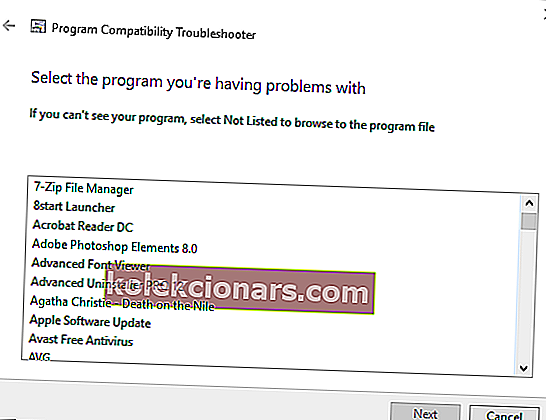
- Velg deretter Red Alert 2 i feilsøkingsprogramvarelisten, og trykk på Neste- knappen
Har du problemer med at spill og programvare ikke er kompatibel med Windows 10? Vi har svaret!
2. Kjør Red Alert 2 i kompatibilitetsmodus
- Først åpner du Red Alert 2-mappen i File Explorer.
- Høyreklikk deretter gamemd.exe i Filutforsker, og velg Egenskaper for å åpne vinduet.
- Velg kategorien Kompatibilitet i øyeblikksbildet rett nedenfor.
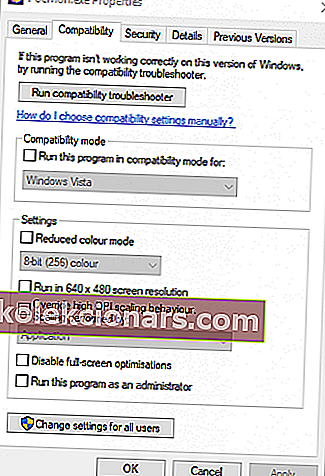
- Velg Kjør dette programmet i kompatibilitetsmodus for alternativet.
- Velg deretter WinXP (Service Pack 3) på rullegardinmenyen for plattform.
- Merk av for Kjør dette programmet som administrator i kategorien Kompatibilitet. Hvordan kan du gjøre deg til administrator, kan du spørre? Enkel! Bare følg disse enkle trinnene!
- I tillegg kan du justere de grafiske innstillingene ved å velge Redusert fargemodus og 16-biters farge fra rullegardinmenyen.
- Klikk deretter Bruk for å bekrefte de nye innstillingene, og trykk på OK- knappen.
- Gjenta retningslinjene ovenfor for hver exe i Red Alert 2-mappen, for eksempel Ra2.exe, game.exe, YURI.exe og RA2MD.exe.
Red Alert 2 returnerer en FATAL String Manager kunne ikke initialiseres feil for noen spillere som ikke kan få spillet i gang. Å kjøre RA 2 i kompatibilitetsmodus er en løsning mer spesifikt for den feilmeldingen. Du kan kjøre RA 2 i kompatibilitetsmodus som vist ovenfor.
3. Konfigurer spillets oppløsning
Red Alert 2 ble designet for skjermer med lavere oppløsning. Noen spillere har fikset spillet ved å justere oppløsningen for å matche deres gjeldende VDU-oppløsninger.
Du kan konfigurere Red Alert 2s oppløsning ved å redigere RA2.ini-filen som følger.
- Åpne katalogen Red Alert 2 i File Explorer.
- Høyreklikk deretter RA2.INI-filen i Red Alert 2-katalogen og velg Åpne med .
- Velg for å åpne RA2.INI med Notisblokk.
- Rediger deretter ScreenWidth og ScreenHeight-verdiene i RA2.INI-filen for å matche gjeldende skjermoppløsning.
- I tillegg redigerer du VideoBackBuffer-attributtet til ingen verdi. Attributtet skal konfigureres som VideoBackBuffer = nei .
- Klikk Fil > Lagre for å lagre RA2.INI.
- Gjør filen skrivebeskyttet
Bare hvis du ikke kan endre innstillingene for spilloppløsningen, kan du bruke denne trinnvise veiledningen for å løse problemet.
På den annen side, hvis du har problemer med lav oppløsning, har vi ryggen din. Denne guiden vil hjelpe deg med å løse dette problemet på kort tid.
4. Juster Red Alert 2 Game Settings i Origin
- Hvis du lastet ned Red Alert 2s Ultimate Collection-pakke fra EA Origin, må du kanskje også justere spillets egenskaper i Origin. Åpne Origin i Windows og klikk på Mine spill.
- Høyreklikk Red Alert 2 for å velge Egenskaper på hurtigmenyen.
- Deretter åpnes et vindu som inkluderer en tekstboks for kommandolinjeargumenter. Skriv inn -Vinn i tekstboksen.
- Velg Deaktiver opprinnelse i spillet for dette spillalternativet i vinduet, og trykk på OK- knappen.
Del spillopplevelsen din med den beste spillopptaksprogramvaren for Windows 10
5. Spill Red Alert 2 flerspillerspill på CnCNet
Hvis du ikke kan spille noen RA 2-flerspillerkamper i et lokalt nettverk, kan du sjekke ut denne siden på CnCNet. CnCNet tilbyr en ny flerspillerklient for Red Alert 2 som du kan laste ned. Merk at Red Alert 2 ikke er inkludert i CnCNet-flerspiller-klientnedlastingen.
Bortsett fra ovennevnte oppløsninger, er det også mange oppdateringer tilgjengelig som kan løse Red Alert 2-problemer. Du kan laste ned offisielle EA-oppdateringer for Red Alert 2 fra denne siden. Noen av resolusjonene i dette innlegget kan også løse Red Alert 2-krasj.
Vanlige spørsmål: Vanlige spørsmål om å kjøre Red Alert 2 på Windows 10
- Hvordan fikser jeg Red Alert 2-oppløsningen?
Finn RA.ini-filen og still inn oppløsningen manuelt som vist i guiden vår.
- Hvordan installerer jeg Red Alert på Windows 10?
Hvis du har Red Alert 2 på en plate, setter du inn leseren og kjører installasjonsprogrammet. Alternativt kan du kjøpe spillet fra Origin-butikken som en del av Command & Conquer The Ultimate Collection. Hvis du har problemer med å installere spillet, kan du sjekke ut guiden vår for å fikse C & C-feil på Windows 10.
- Hvordan lager jeg Red Alert 2?
For å kjøre Red Alert 2 i vindusmodus, naviger til installasjonskatalogen din, høyreklikk på spillgenveien ( game.exe ) og endre målfeltet som vist i trinn 3 i guiden vår.
Redaktørens merknad: Dette innlegget ble opprinnelig publisert i juni 2018 og har siden blitt oppdatert og oppdatert i mars 2020 for friskhet, nøyaktighet og omfattende.